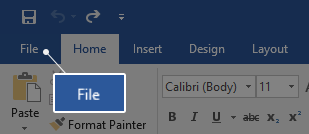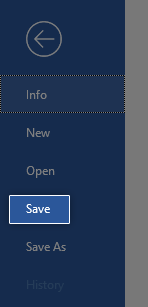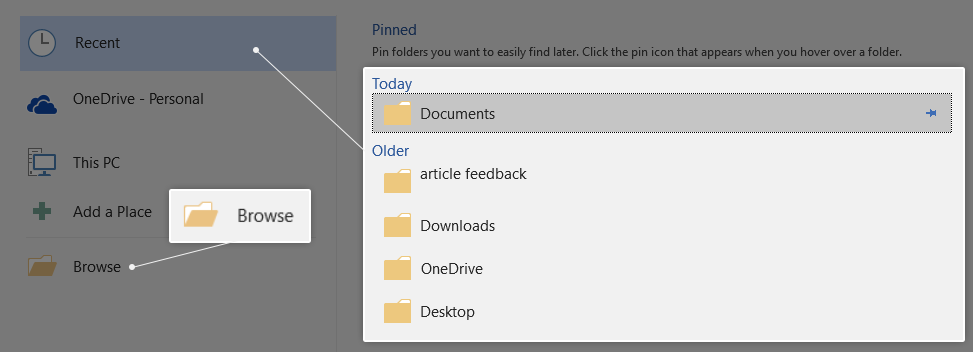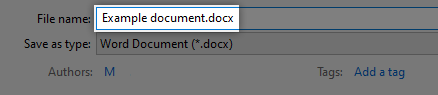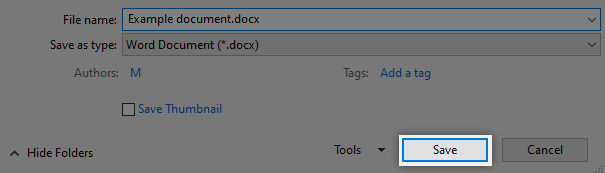మీరు మీ పనిని పూర్తి చేసిన తర్వాత మరియు మీరు పని చేస్తున్న సమయంలో కూడా ఇది ముఖ్యం సేవ్ చేయండి మీ పత్రం కాబట్టి అది కోల్పోదు. మీ పత్రాన్ని ఇతరులతో పంచుకోవడానికి పొదుపు కొత్త అవకాశాలను కూడా తెరుస్తుంది, ఉదాహరణకు, ఒక ఫైల్ను ఒక ఇమెయిల్కు ముద్రించడం లేదా అటాచ్ చేయడం.
పొదుపు మీ పని సమయాన్ని కూడా ఖాళీ చేయడానికి అనుమతిస్తుంది. మీరు ఒక పత్రాన్ని ప్రారంభించినప్పటికీ, పురోగతిని కోల్పోకుండా దాన్ని పూర్తి చేయాలనుకుంటే, ఫైల్ను సేవ్ చేసి, మీరు సిద్ధంగా ఉన్నప్పుడు దానికి తిరిగి వెళ్లండి.

మీరు టైప్ చేస్తున్నప్పుడు కూడా మీరు ఎప్పుడైనా ఒక పత్రాన్ని సేవ్ చేయగలుగుతారు. కనీసం ప్రతి 5 నుండి 10 నిమిషాలకు ఒక ఫైల్ను తరచుగా సేవ్ చేయాలని మేము సిఫార్సు చేస్తున్నాము. మీరు పనిని కొనసాగించాలని ప్లాన్ చేసినప్పటికీ, అస్సలు ఆదా చేయకుండా తరచుగా సేవ్ చేయడం మంచిది. Progress హించని సమస్యలు ఎల్లప్పుడూ మీ కృషిని నాశనం చేస్తాయి, మీ పురోగతిని విద్యుత్తు అంతరాయానికి కోల్పోవడం ఎంత నిరాశకు గురిచేస్తుందో imagine హించుకోండి. సమయం మరియు కృషిని వృథా చేయవద్దు మరియు విపత్తు సంభవించే ముందు మీ ఫైళ్ళను ఎలా సమర్ధవంతంగా సేవ్ చేయాలో నేర్చుకోండి.
విండోస్ 10 లో మైక్రోసాఫ్ట్ కార్యాలయాన్ని అన్ఇన్స్టాల్ చేయడం ఎలా
ఈ గైడ్ మీ పత్రాన్ని శాశ్వత వర్డ్ వెర్షన్లలో ఎలా సేవ్ చేయవచ్చో మీకు చూపిస్తుంది, అలాగే వర్డ్ ఫర్ ఆఫీస్ 365. వర్డ్ బేసిక్స్తో సహాయం అవసరమయ్యే ఎవరైనా మీకు తెలిస్తే, సిగ్గుపడకండి మరియు జ్ఞానాన్ని వ్యాప్తి చేయడానికి మా కథనాలను పంచుకోండి!
మీకు అవసరమైన విషయాలు
- మైక్రోసాఫ్ట్ వర్డ్ ఉన్న పరికరం ఇన్స్టాల్ చేయబడింది మరియు సక్రియం చేయబడింది
- ( ఐచ్ఛికం ) క్రియాశీల కార్యాలయం 365 సభ్యత్వం
మీరు ప్రారంభించడానికి సిద్ధంగా ఉన్నారా? మైక్రోసాఫ్ట్ వర్డ్లో పత్రాన్ని ఎలా సేవ్ చేయాలో నేర్చుకుందాం.
విధానం 1:
- మీరు ఇంకా లేకపోతే, మీ పత్రాన్ని ప్రారంభించండి మొదట కొన్ని వచనాన్ని టైప్ చేయడం ద్వారా లేదా మూలకాన్ని చొప్పించడం ద్వారా. ఈ దశ అవసరం లేదు, అయితే, పరీక్షించడం మంచిది ఫైళ్ళను సేవ్ చేస్తోంది దానిలో కొంత కంటెంట్ ఉన్న పత్రంతో.
- నొక్కండి ఫైల్ మీ స్క్రీన్ పైన ఉన్న రిబ్బన్ ఇంటర్ఫేస్ నుండి.
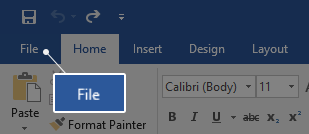
- ఎడమ వైపున ఉన్న మెను నుండి, పై క్లిక్ చేయండి సేవ్ చేయండి బటన్. ఇది మీ ఫైల్ను సేవ్ చేయడానికి ఎంపికలతో నిండిన పేజీని తెరుస్తుంది.
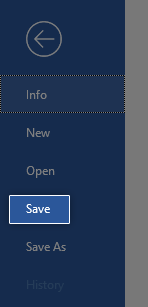
- మీరు మీలో ఒకదాన్ని ఎంచుకోవచ్చు ఇటీవలి ఫోల్డర్లు లేదా క్లిక్ చేయండి బ్రౌజ్ చేయండి మీ కంప్యూటర్లో మీ ఫైల్ను సేవ్ చేసే స్థలాన్ని కనుగొనడానికి బటన్. మీరు ఉపయోగించాలనుకుంటున్న ఫోల్డర్కు నావిగేట్ చేయండి.
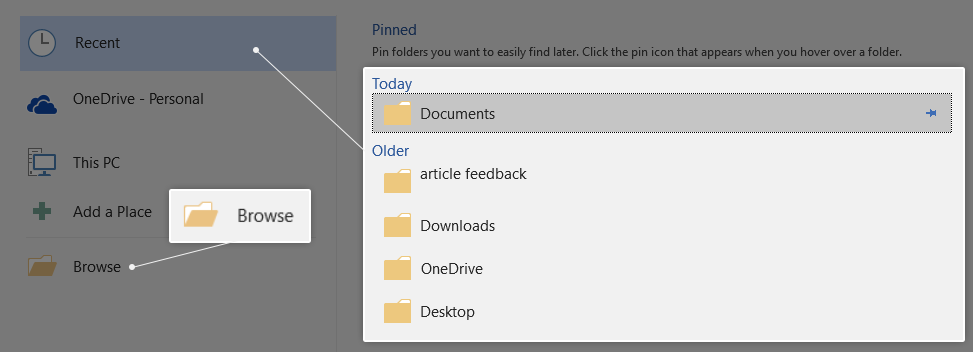
- మీరు టైప్ చేసిన మొదటి పదాల ఆధారంగా పదం స్వయంచాలకంగా మీ పత్రానికి పేరు ఇస్తుంది. మీరు ఈ పేరుతో అసంతృప్తిగా ఉంటే, మీరు పక్కన ఉన్న పెట్టెపై క్లిక్ చేయడం ద్వారా దాన్ని మార్చవచ్చు ఫైల్ పేరు మరియు కావలసిన పేరులో టైప్ చేయండి. మీ పత్రానికి చిన్న కానీ గుర్తించదగిన పేరు ఇవ్వమని మేము సిఫార్సు చేస్తున్నాము.
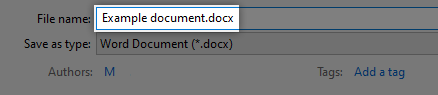
- మీరు పిలిచే మీ ఫైల్ పేరు క్రింద ఒక పెట్టెను కూడా చూడవచ్చు రకంగా సేవ్ చేయండి . ఇది మీ ఫైల్ యొక్క ఫైల్ రకాన్ని మార్చడానికి మిమ్మల్ని అనుమతిస్తుంది, అయినప్పటికీ, వర్డ్ పత్రాలు ఏ కంప్యూటర్లోనైనా సులభంగా తెరవగలవు కాబట్టి, అరుదుగా ఉపయోగించాలి, వర్డ్ దానిపై లేనప్పటికీ.
- గమ్యం ఫోల్డర్, ఫైల్ పేరు మరియు ఫైల్ రకంతో మీరు సంతోషంగా ఉన్నప్పుడు, పై క్లిక్ చేయండి సేవ్ చేయండి బటన్.
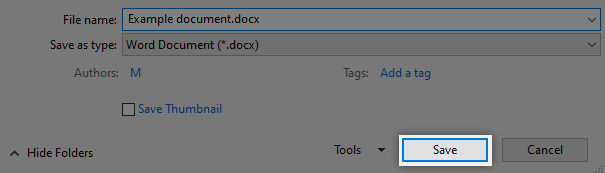
- ఇప్పుడు, మీరు మీ పత్రాన్ని సేవ్ చేసినప్పుడల్లా, ఈ డైలాగ్ బాక్స్ దాటవేయబడుతుంది, ఎందుకంటే మీ ఫైల్ యొక్క స్థానం మరియు పేరును వర్డ్ ఇప్పటికే కలిగి ఉంది, ఎందుకంటే మీరు కోరుకున్నన్ని సార్లు మీ కోసం త్వరగా సేవ్ చేయవచ్చు.
మీ పనిని వేగవంతం చేయడానికి సత్వరమార్గాలను ఉపయోగించాలనుకుంటే, మీరు నొక్కడం ద్వారా సేవ్ పేజీని త్వరగా యాక్సెస్ చేయవచ్చని గుర్తుంచుకోండి Ctrl + S. . ఇది మైక్రోసాఫ్ట్ ఆఫీస్లో సార్వత్రిక సత్వరమార్గం, కాబట్టి దీన్ని బాగా గుర్తుంచుకునేలా చూసుకోండి!
విధానం 2:
మీరు ఇప్పటికే ఫైల్ను సేవ్ చేసినప్పుడు మీరు ఈ పద్ధతిని ఉపయోగించవచ్చు, కానీ అదే వర్డ్ డాక్యుమెంట్ను వేరే ఫైల్లో సేవ్ చేయాలనుకుంటున్నారు. మార్పులు చేయబడుతున్నందున అసలు పత్రంలోని విషయాలను పలుసార్లు కాపీ చేసి అతికించకుండా బ్యాకప్లను సృష్టించేటప్పుడు ఇది చాలా ఉపయోగకరంగా ఉంటుంది.
- నొక్కండి ఫైల్ మీ స్క్రీన్ పైన ఉన్న రిబ్బన్ ఇంటర్ఫేస్ నుండి.
- ఎడమ వైపున ఉన్న మెను నుండి, పై క్లిక్ చేయండి ఇలా సేవ్ చేయండి బటన్. ఇది మీ ఫైల్ను సేవ్ చేయడానికి ఎంపికలతో నిండిన పేజీని తెరుస్తుంది.
- మీరు మీలో ఒకదాన్ని ఎంచుకోవచ్చు ఇటీవలి ఫోల్డర్లు లేదా క్లిక్ చేయండి బ్రౌజ్ చేయండి మీ కంప్యూటర్లో మీ ఫైల్ను సేవ్ చేసే స్థలాన్ని కనుగొనడానికి బటన్. మీరు ఉపయోగించాలనుకుంటున్న ఫోల్డర్కు నావిగేట్ చేయండి.
- పదం స్వయంచాలకంగా పత్రం పేరు అసలు పేరుతో సరిపోయేలా చేస్తుంది, కానీ మీరు ఎప్పుడైనా పక్కన ఉన్న ఫీల్డ్పై క్లిక్ చేయడం ద్వారా దాన్ని మార్చవచ్చు ఫైల్ పేరు మరియు కావలసిన పేరులో టైప్ చేయండి.
- మీరు పిలిచే మీ ఫైల్ పేరు క్రింద ఒక పెట్టెను కూడా చూడవచ్చు రకంగా సేవ్ చేయండి . ఇది మీ ఫైల్ యొక్క ఫైల్ రకాన్ని మార్చడానికి మిమ్మల్ని అనుమతిస్తుంది, అయినప్పటికీ, వర్డ్ పత్రాలు ఏ కంప్యూటర్లోనైనా సులభంగా తెరవగలవు కాబట్టి, అరుదుగా ఉపయోగించాలి, వర్డ్ దానిపై లేనప్పటికీ.
- గమ్యం ఫోల్డర్, ఫైల్ పేరు మరియు ఫైల్ రకంతో మీరు సంతోషంగా ఉన్నప్పుడు, పై క్లిక్ చేయండి సేవ్ చేయండి బటన్.
- ఇప్పుడు, మీరు ఏదైనా కాపీ చేయకుండా ఫైల్ యొక్క అంతులేని కాపీలను సృష్టించగలరు.
మీరు సత్వరమార్గం గురువునా? నొక్కడం ద్వారా మీరు సేవ్ మెనుగా త్వరగా తెరవవచ్చు ఎఫ్ 12 మీ కీబోర్డ్లో కీ. దానంత సులభమైనది! ఈ సత్వరమార్గం అన్ని మైక్రోసాఫ్ట్ ఆఫీస్ ఉత్పత్తులలో సార్వత్రికమైనది, కాబట్టి మీరు దాన్ని జీవితకాలం గుర్తుంచుకునే వరకు దాన్ని ఎక్కడో గమనించండి.
మీ ఆర్టికల్ను వర్డ్లో సేవ్ చేయడం గురించి మీరు తెలుసుకోవలసిన ప్రతిదాని ద్వారా ఈ ఆర్టికల్ మీకు మార్గనిర్దేశం చేయగలదని మేము ఆశిస్తున్నాము. ఈ కథనాన్ని మీ స్నేహితులు, క్లాస్మేట్స్, సహచరులు లేదా వర్డ్తో ప్రారంభించడానికి సహాయం అవసరమైన ఉద్యోగులతో పంచుకోవడం మర్చిపోవద్దు. మీరు వర్డ్ లేదా ఇతర మైక్రోసాఫ్ట్ ఆఫీస్ సూట్ అనువర్తనాల గురించి మరింత తెలుసుకోవాలనుకుంటే, మా బ్రౌజ్ చేయడానికి సంకోచించకండి గైడ్ల విభాగం .
మీరు సాఫ్ట్వేర్ కంపెనీ కోసం చూస్తున్నట్లయితే, దాని సమగ్రత మరియు నిజాయితీగల వ్యాపార పద్ధతుల కోసం మీరు విశ్వసించగలరు, సాఫ్ట్వేర్ కీప్ కంటే ఎక్కువ చూడండి. మేము మైక్రోసాఫ్ట్ సర్టిఫైడ్ భాగస్వామి మరియు BBB అక్రెడిటెడ్ బిజినెస్, ఇది మా వినియోగదారులకు అవసరమైన సాఫ్ట్వేర్ ఉత్పత్తులపై నమ్మకమైన, సంతృప్తికరమైన అనుభవాన్ని తీసుకురావడం గురించి శ్రద్ధ వహిస్తుంది. అన్ని అమ్మకాలకు ముందు, సమయంలో మరియు తర్వాత మేము మీతో ఉంటాము.
ఇది మా 360 డిగ్రీ సాఫ్ట్వేర్ కీప్ హామీ. కాబట్టి, మీరు దేని కోసం ఎదురు చూస్తున్నారు? ఈ రోజు మమ్మల్ని +1 877 315 1713 లేదా sales@softwarekeep.com కు ఇమెయిల్ చేయండి. అలాగే, మీరు లైవ్ చాట్ ద్వారా మమ్మల్ని చేరుకోవచ్చు.